Ako vypnúť Sticky Keys v systéme Windows 11
Rôzne / / November 29, 2021
Sticky keys je funkcia systému Windows, ktorá vám umožňuje stlačiť kláves namiesto kombinácií kláves používaných ako klávesové skratky. To je užitočné pre ľudí, ktorí nemôžu stlačiť a podržať dve alebo viac kláves súčasne. Keď je funkcia Sticky Keys vypnutá, môžete kopírovať súčasným stlačením CTRL + C, ale keď je zapnutá, môžete kopírovať stlačením CTRL, jeho uvoľnením a následným stlačením C. Na druhej strane mnohí používatelia chcú túto funkciu ponechať zakázanú, či už kvôli zachovaniu súčasného stavu, alebo preto, že by ju mohli náhodou povoliť. Dnes vás naučíme, ako vypnúť alebo zakázať lepiace klávesy v systéme Windows 11.

Obsah
- Ako vypnúť Sticky Keys v systéme Windows 11
- Metóda 1: Prostredníctvom nastavení systému Windows
- Metóda 2: Prostredníctvom ovládacieho panela
Ako vypnúť Sticky Keys v systéme Windows 11
Existujú dva spôsoby, pomocou ktorých môžete zakázať lepiace kľúče v systéme Windows 11.
Metóda 1: Prostredníctvom nastavení systému Windows
Lepiace klávesy v systéme Windows 11 môžete zakázať prostredníctvom možnosti Prístupnosť v aplikácii Nastavenia takto:
1. Stlačte tlačidlo Klávesy Windows + X spoločne otvoriť Rýchly odkaz Ponuka.
2. Vyberte nastavenie z menu.
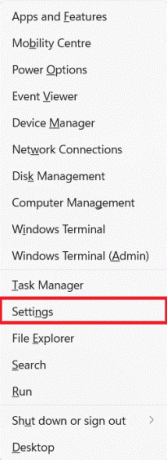
3. Potom kliknite na Prístupnosť z ľavého panela.
4. Kliknite na Klávesnica pod Interakcia časť, ako je znázornené zvýraznené.
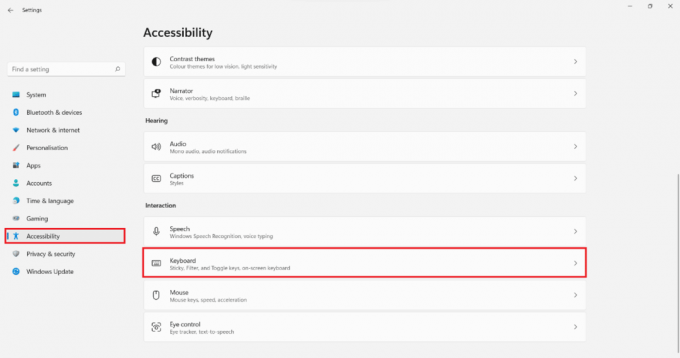
5. Teraz vypnite prepínač pre Lepiace kľúče možnosť.
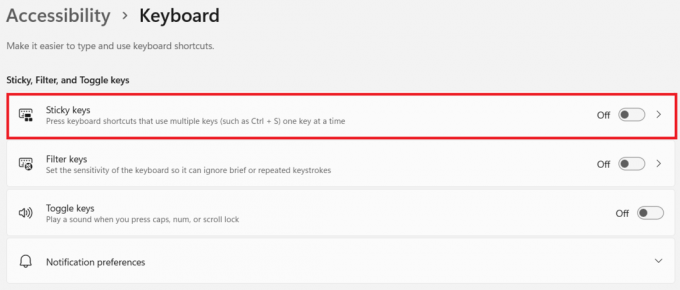
Tip pre profesionálov: Môžete kliknúť na Lepiace kľúče dlaždice na prispôsobenie kľúčových funkcií Sticky.
Prečítajte si tiež:Klávesové skratky systému Windows 11
Metóda 2: Prostredníctvom ovládacieho panela
Ak chcete zakázať lepiace klávesy v systéme Windows 11 prostredníctvom ovládacieho panela, postupujte podľa krokov uvedených nižšie:
1. Klikni na Ikona vyhľadávania a typ KontrolaPanel.
2. Potom kliknite na Otvorené ako je znázornené.
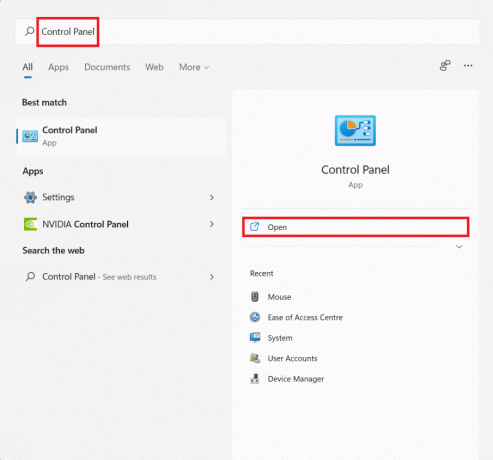
3. Tu vyberte Ľahkosťprístupového centra.
Poznámka: Uistite sa, že ste tam Veľké ikony režim zobrazenia. Ak chcete zmeniť režim zobrazenia, kliknite na Zobraziť podľa a vyberte Veľké ikony.
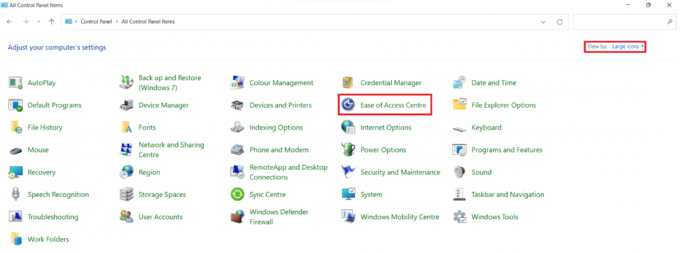
4. Potom kliknite na Uľahčite používanie klávesnice ako je znázornené nižšie.
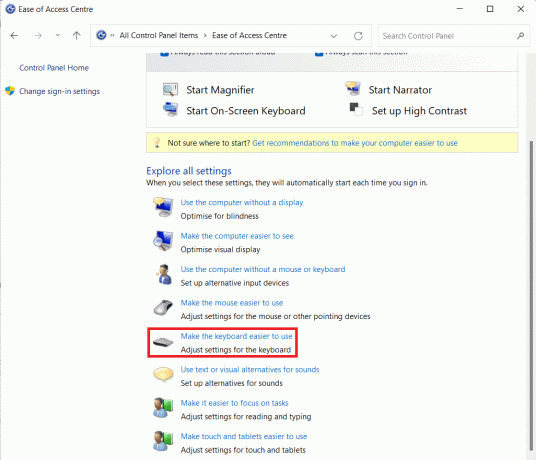
5. Zrušte začiarknutie políčka označeného Zapnite funkciu Sticky Keys.
6. Nakoniec kliknite na Použiť > OK na uloženie týchto zmien.

Odporúčané:
- Oprava obrázka Steam sa nepodarilo nahrať
- Ako povoliť režim Boha v systéme Windows 11
- Ako skryť posledné súbory a priečinky v systéme Windows 11
Dúfame, že tento článok bol pre vás zaujímavý a užitočný ako vypnúť lepiace klávesy v systéme Windows 11. Svoje návrhy a otázky môžete posielať do sekcie komentárov nižšie. Zostaňte naladení na ďalšie tipy a triky pre Windows 11!



